用U盘装Win10系统的详细步骤
作者:chen人气:0来源:网吧系统下载站2014-12-09 10:45:27
很多人喜欢U盘安装系统,其实这个方法也比较常用。本文带来U盘Windows10系统安装的教程,大家来欣赏欣赏吧。
1、下载所需要的win10系统ISO镜像文件。
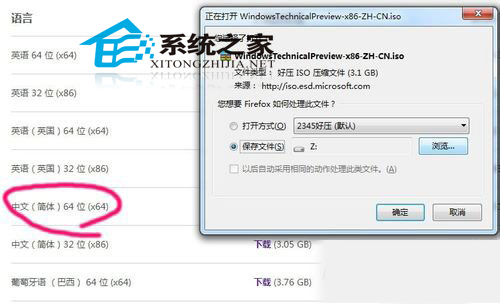
2、Windows7及以上系统要选择“以管理员身份运行”UltraISO软碟通软件。
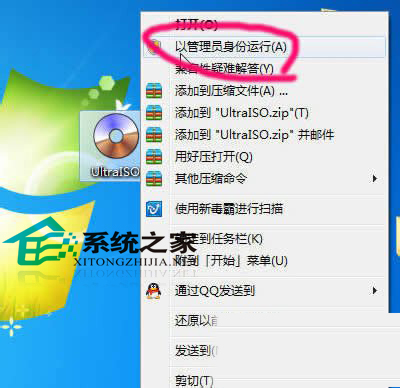
3、软件运行后,点击“打开”。
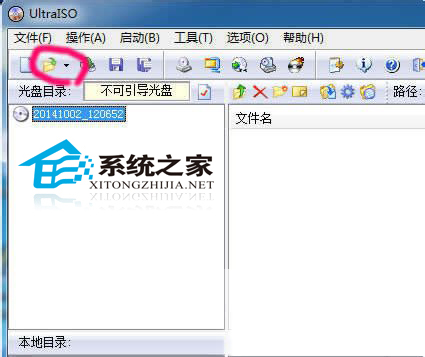
4、选择下载回来的win10系统ISO文件。
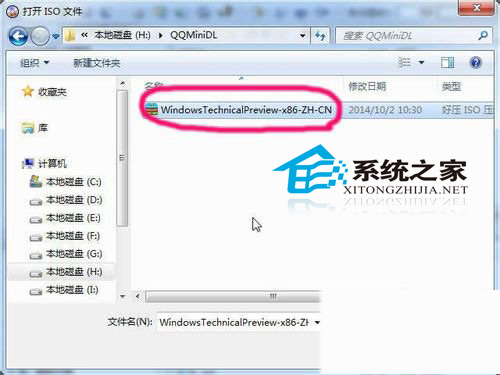
5、点击菜单,“启动”-》“写入硬盘映像。。”。
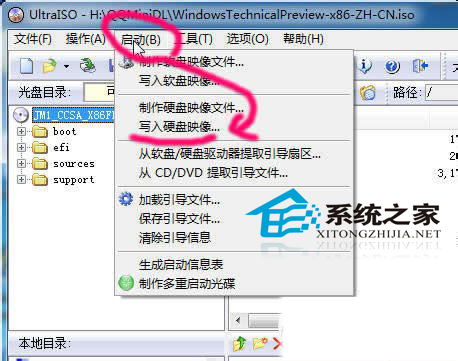
u盘win10安装教程6、弹出对话框,点击“写入”,如果之前不是以管理员身份启动软碟通,写入按钮会变成灰色无法使用。
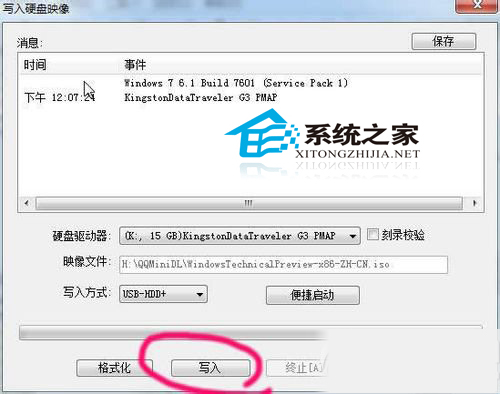
7、提示要格式化U盘,选择“是”。
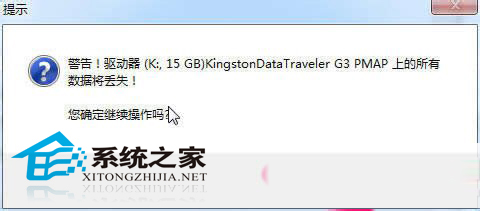
8、开始准备数据,等待写入数据。
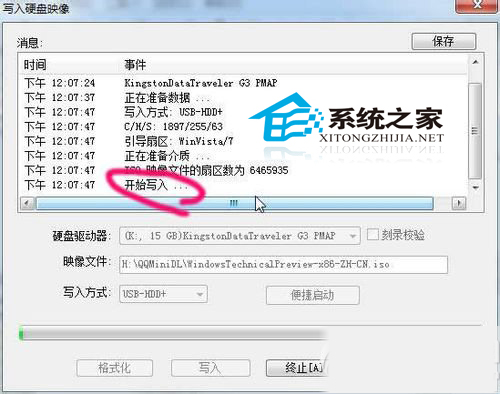
9、差不多要20分钟(这不正常),写入完毕,然后把电脑设为U盘启动就可以安装win10了。
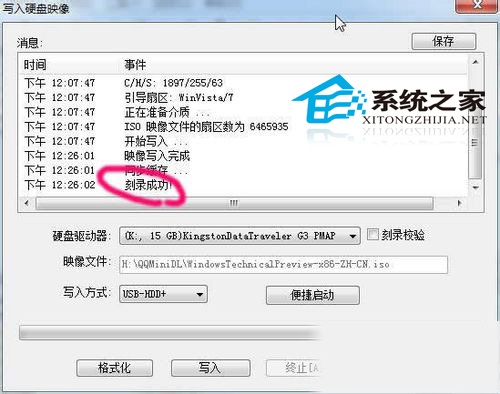
先把U盘设定为U盘启动,接下来安装Win10就行了。这就是U盘Win10的安装过程。
继续阅读:Win10
相关阅读
更多-
2017-03-24Win10快捷键大全汇总 官方Win10常用快捷键大全介绍
-
2017-03-23每逢更新就会挂?终极Win10修复大法来了
-
2017-03-22解决win10 c盘空间越来越小的小技巧
-
2017-03-21Win10一键关闭所有程序代码 怎么一键关闭所有程序
-
2017-03-20笔记本用Win10提示未检测到电池怎么办
-
2017-03-20Win10系统下slmgr命令如何使用
-
2017-03-20Win10应用商店提示“0x80072EE7”错误怎么解决
-
2017-03-20Win10关闭自动更新最简单实用方法 Win10关闭自动更新图文教程
-
2017-03-18Win10手动安装.appx格式UWP应用的方法
-
2017-03-1864位Win10怎么安装MySQL5.6.35


















